win10开机键盘无法输入怎么办 win10开机键盘无法输入解决方法
更新日期:2023-05-05 13:27:07
来源:互联网
用户打开win10电脑后发现键盘无法输入啦,这时候用户打开win10电脑的设置选项,接着找到电源选项打开,点击启用快速启动功能保存即可,也可以打开电脑的注册表编辑器,完成Layout File项的数值数据修改即可,以下就是win10开机键盘无法输入解决方法。
win10开机键盘无法输入解决方法
方法一
1、打开设置面板,选择系统。
2、选择电源和睡眠,点击其他电源设置。
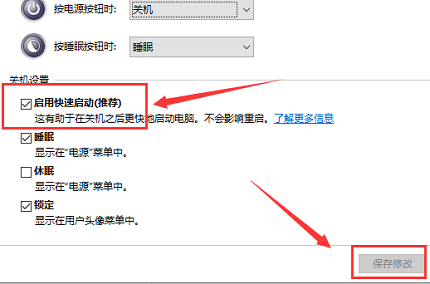
3、选择电源按钮的功能。
4、选择更改当前不可用的设置。
5、勾选启用快速启动(推荐),点击保存修改,重启即可。
方法二
1、打开运行窗口,输入regedit,点击确定。
2、打开注册表编辑器,点击路径【HKEY_LOCAL_MACHINE\ SYSTEM\ControlSet001\Control\Keyboard Layouts】,仔细检查,会发现以0804结尾的都是简体中文输入法。
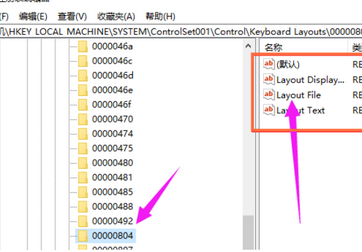
3、打开【00000804】,在右侧找到【Layout File】选项并双击,弹出对话框,将数值数据中的【kbdus.dll】改为【kbdjpn.dll】,最后点击确定。
常见问题
- 知乎小说免费阅读网站入口在哪 知乎小说免费阅读网站入口分享365438次
- 知乎搬运工网站最新入口在哪 知乎盐选文章搬运工网站入口分享218665次
- 知乎盐选小说免费网站推荐 知乎盐选免费阅读网站入口分享177208次
- 原神10个纠缠之缘兑换码永久有效 原神10个纠缠之缘兑换码2024最新分享96861次
- 羊了个羊在线玩入口 游戏羊了个羊链接在线玩入口70746次
- 在浙学网页版官网网址 在浙学官方网站入口66419次
- 王者荣耀成年账号退款教程是什么?王者荣耀成年账号可以退款吗?64796次
- 地铁跑酷兑换码2024永久有效 地铁跑酷兑换码最新202458573次
- paperpass免费查重入口58502次
- 蛋仔派对秒玩网址入口 蛋仔派对秒玩网址入口分享57697次

